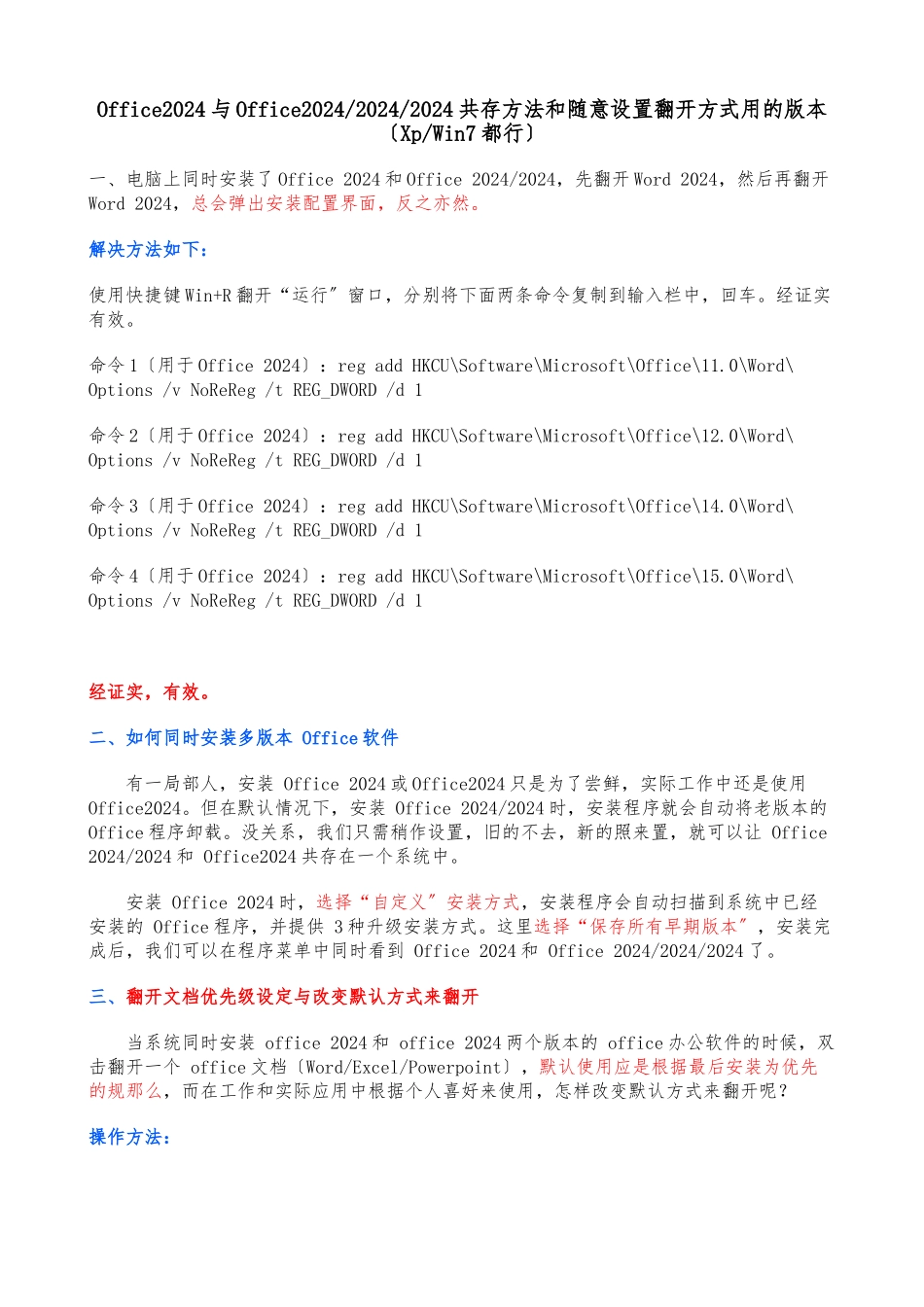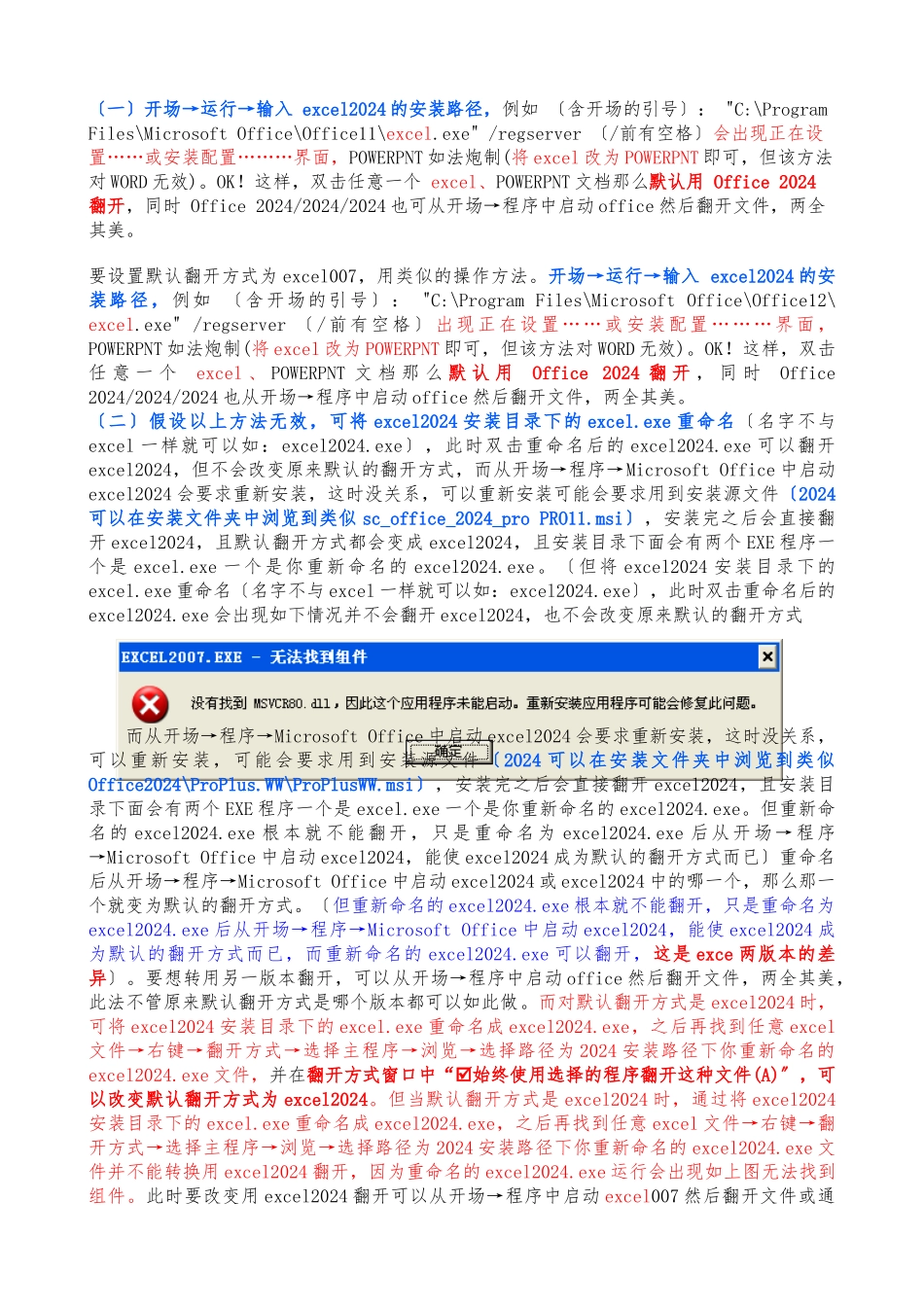Office2024 与 Office2024/2024/2024 共存方法和随意设置翻开方式用的版本〔Xp/Win7 都行〕一、电脑上同时安装了 Office 2024 和 Office 2024/2024,先翻开 Word 2024,然后再翻开Word 2024,总会弹出安装配置界面,反之亦然。解决方法如下:使用快捷键 Win+R 翻开“运行〞窗口,分别将下面两条命令复制到输入栏中,回车。经证实有效。命令 1〔用于 Office 2024〕:reg add HKCU\Software\Microsoft\Office\11.0\Word\Options /v NoReReg /t REG_DWORD /d 1命令 2〔用于 Office 2024〕:reg add HKCU\Software\Microsoft\Office\12.0\Word\Options /v NoReReg /t REG_DWORD /d 1命令 3〔用于 Office 2024〕:reg add HKCU\Software\Microsoft\Office\14.0\Word\Options /v NoReReg /t REG_DWORD /d 1命令 4〔用于 Office 2024〕:reg add HKCU\Software\Microsoft\Office\15.0\Word\Options /v NoReReg /t REG_DWORD /d 1经证实,有效。二、如何同时安装多版本 Office 软件 有一局部人,安装 Office 2024 或 Office2024 只是为了尝鲜,实际工作中还是使用 Office2024。但在默认情况下,安装 Office 2024/2024 时,安装程序就会自动将老版本的 Office 程序卸载。没关系,我们只需稍作设置,旧的不去,新的照来置,就可以让 Office 2024/2024 和 Office2024 共存在一个系统中。 安装 Office 2024 时,选择“自定义〞安装方式,安装程序会自动扫描到系统中已经安装的 Office 程序,并提供 3 种升级安装方式。这里选择“保存所有早期版本〞,安装完成后,我们可以在程序菜单中同时看到 Office 2024 和 Office 2024/2024/2024 了。 三、翻开文档优先级设定与改变默认方式来翻开当系统同时安装 office 2024 和 office 2024 两个版本的 office 办公软件的时候,双击翻开一个 office 文档〔Word/Excel/Powerpoint〕,默认使用应是根据最后安装为优先的规那么,而在工作和实际应用中根据个人喜好来使用,怎样改变默认方式来翻开呢? 操作方法:〔一〕开场→运行→输入 excel2024 的安装路径,例如 〔含开场的引号〕: "C:\Program Files\Microsoft Office\Office11\excel.exe" /regserver 〔/前有空格〕会出现正在设置……或安装配置………界面,POWERPNT 如法炮制(将 excel 改为 POWERPNT 即可,但该方法对 WORD 无效)。OK!这样...